华为手机滚屏长截图 华为手机滚动截屏步骤
更新时间:2024-01-05 12:02:08作者:xtyang
华为手机近日推出了一项创新功能——滚屏长截图,这一功能的出现,为用户解决了在截取较长网页、聊天记录或者阅读内容时的烦恼,不再需要频繁截取多张截图拼接。华为手机的滚屏长截图步骤简便易行,只需打开需要截取的页面,滑动三指将屏幕滚动至所需范围,华为手机便会自动完成截图。这一创新功能的推出,不仅提升了用户的使用体验,更为华为手机的智能化加添了一抹亮色。
具体方法:
1.打开华为手机进入后,在需要滚动截屏的界面。同时按下手机的音量下键和电源键快捷键进行截图。

2.截图后,在左下方会出现截图的小窗口预览,点击该窗口进入。
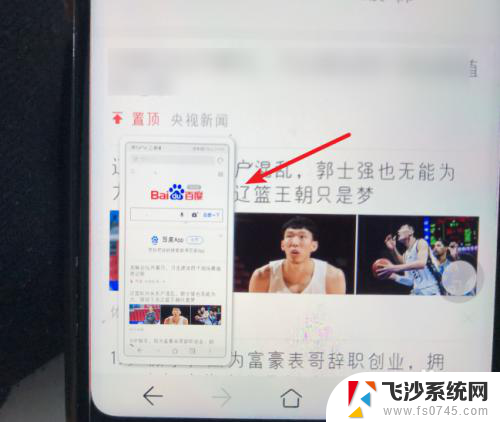
3.进入截图后,选择下方的滚动截图的选项。
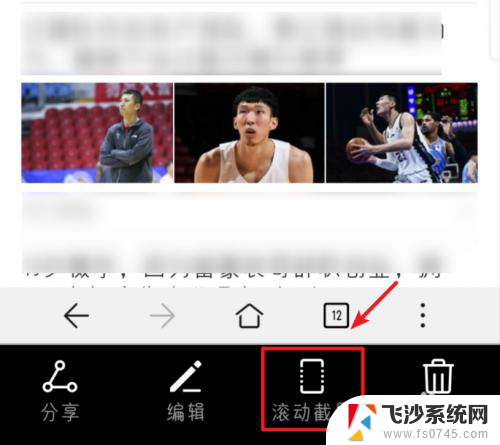
4.点击后,页面会自动进行滚动截图,点击顶部的选项。
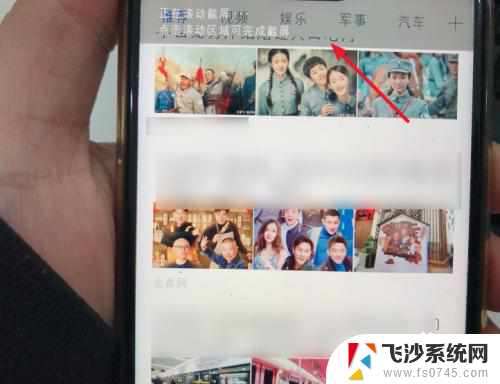
5.点击后,即可停止滚动截图。停止后图片会自动保存,如果需要发送给好友,点击下方的分享选项。
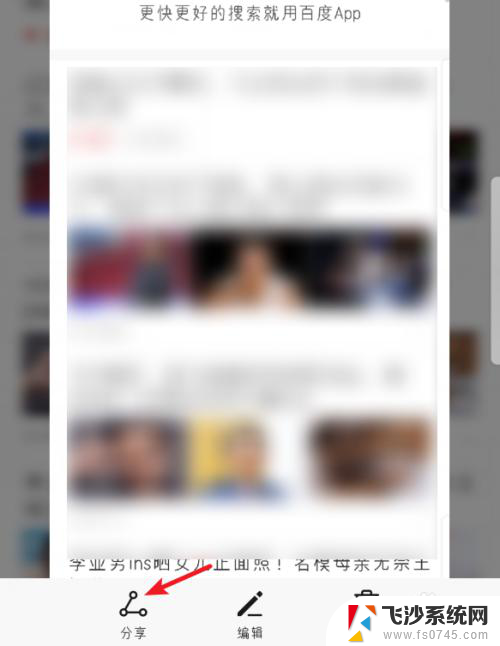
6.点击后,在分享的界面。选择分享的方式,也可以直接将截图分享给好友。
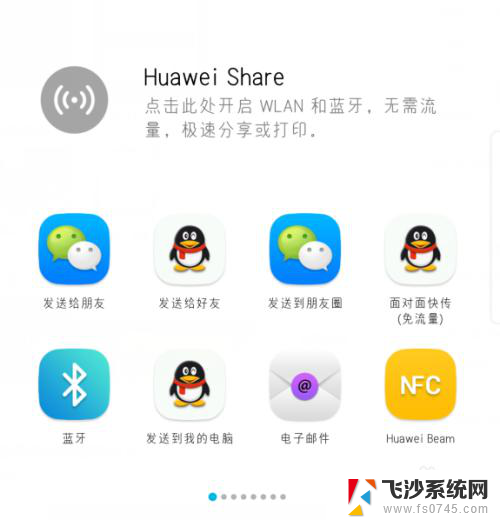
以上就是关于华为手机滚屏长截图的全部内容,如果您遇到类似的问题,可以按照以上方法来解决。
华为手机滚屏长截图 华为手机滚动截屏步骤相关教程
-
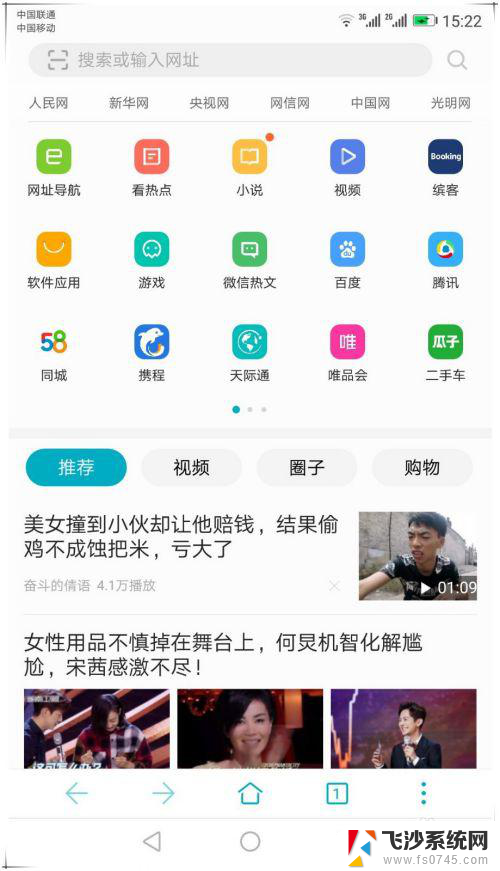 电脑屏幕滚动截屏 华为手机如何实现滚动截屏长图
电脑屏幕滚动截屏 华为手机如何实现滚动截屏长图2023-12-18
-
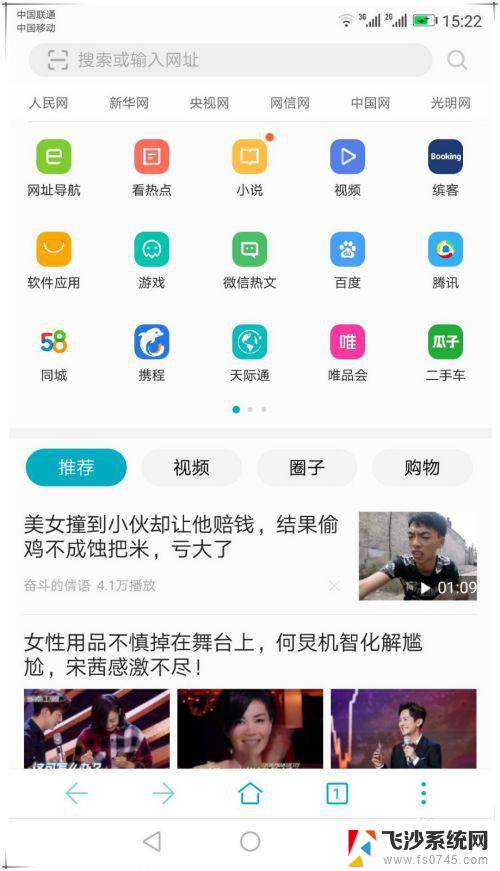 电脑滚动截屏怎么弄的 华为手机如何实现滚动截屏
电脑滚动截屏怎么弄的 华为手机如何实现滚动截屏2024-06-01
-
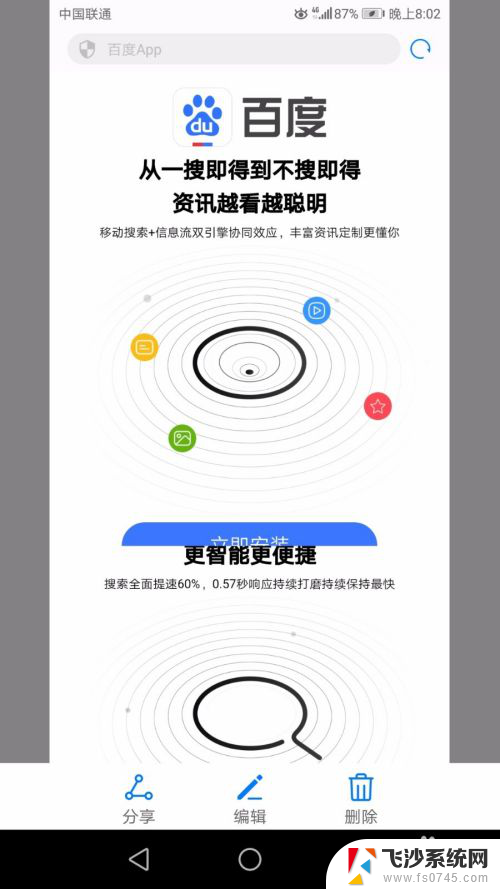 华为怎么截长屏 华为手机如何实现长图截屏
华为怎么截长屏 华为手机如何实现长图截屏2024-01-26
-
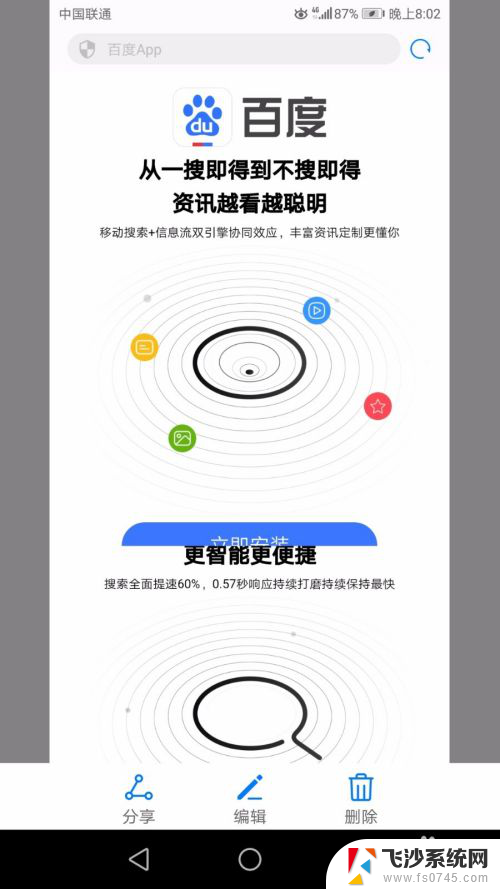 华为怎么长截图屏幕 华为手机怎么实现全屏截图
华为怎么长截图屏幕 华为手机怎么实现全屏截图2024-02-13
- 电脑滚动截屏怎么截长图 电脑滚动截屏的操作步骤
- 华为手机怎么样截图截长屏 华为手机长截图的三种实现方式
- 笔记本电脑如何截长屏滚动图 电脑怎样滚动截屏Mac
- 笔记本电脑如何滚动截屏长图 电脑滚动截屏技巧
- 苹果13怎样长屏截图 iPhone13滚动长截屏教程
- 怎样滑动屏幕截屏 如何在手机上实现滚动截屏功能
- 电脑如何硬盘分区合并 电脑硬盘分区合并注意事项
- 连接网络但是无法上网咋回事 电脑显示网络连接成功但无法上网
- 苹果笔记本装windows后如何切换 苹果笔记本装了双系统怎么切换到Windows
- 电脑输入法找不到 电脑输入法图标不见了如何处理
- 怎么卸载不用的软件 电脑上多余软件的删除方法
- 微信语音没声音麦克风也打开了 微信语音播放没有声音怎么办
电脑教程推荐
- 1 如何屏蔽edge浏览器 Windows 10 如何禁用Microsoft Edge
- 2 如何调整微信声音大小 怎样调节微信提示音大小
- 3 怎样让笔记本风扇声音变小 如何减少笔记本风扇的噪音
- 4 word中的箭头符号怎么打 在Word中怎么输入箭头图标
- 5 笔记本电脑调节亮度不起作用了怎么回事? 笔记本电脑键盘亮度调节键失灵
- 6 笔记本关掉触摸板快捷键 笔记本触摸板关闭方法
- 7 word文档选项打勾方框怎么添加 Word中怎样插入一个可勾选的方框
- 8 宽带已经连接上但是无法上网 电脑显示网络连接成功但无法上网怎么解决
- 9 iphone怎么用数据线传输文件到电脑 iPhone 数据线 如何传输文件
- 10 电脑蓝屏0*000000f4 电脑蓝屏代码0X000000f4解决方法